4K動画は1080p HD動画よりも解像度が高くて、視覚感覚が素晴らしいですが、ファイルサイズもそれなりに大きいですね。で、お持ちの4K動画のサイズを無劣化で小さくして、4K動画を圧縮したいなら、どんな4K圧縮方法が考えられますか。本文では、4K動画を圧縮する方法をご紹介いたしますので、必要なら、ご参考ください。

4K動画 圧縮
AnyMP4 動画変換 究極は4K/1080p、MP4/WMV/MOV/AVI/MKV/MTSなど様々な動画に対応し、動画変換や動画編集、動画圧縮などの便利機能を提供してくれるソフトウェアです。このソフトを使うと、4K動画から不要な一部をカットしたり、4K動画のサイズを小さくしたり、4K動画の解像度を低くしたりすることで4K動画のファイルサイズを縮小して4K動画の圧縮を実現できますので、おすすめします。
では、この4K動画圧縮ソフトを無料ダウンロード・インストールして、4K動画の容量を圧縮する方法をステップ・バイ・ステップでご紹介いたします。
4K動画を追加
この4K圧縮を立ち上げ、「変換」>「ファイルを追加」から圧縮したい4K動画ファイルを選択して読み込みます。

4K動画を追加
4K動画から特定な一部だけを切り出す
4K動画のサムネイルの右側にある✁アイコンをクリックして、カットウィンドウを開いて、スライダーを左右に動かすか、開始時点や終了時点を設定して保存することで4K動画から特定な一部だけを切り出し、保存できます。また、2つ以上の部分を切り出し、一つに結合することで4K動画から要らない一部をカットできます。

4K動画から特定な一部だけを切り出す
4K動画をリサイズ
追加された4K動画の右上隅にある圧縮アイコンをクリックすれば、圧縮サイズや4K動画のビットレートを設定することで4K動画をリサイズして圧縮できます。
また、「ツールボックス」から「動画圧縮」オプションを起動して、4K動画を追加して、4K動画のサイズやフォーマット、解像度、ビットレートなどを指定して4K動画を無劣化で圧縮できます。
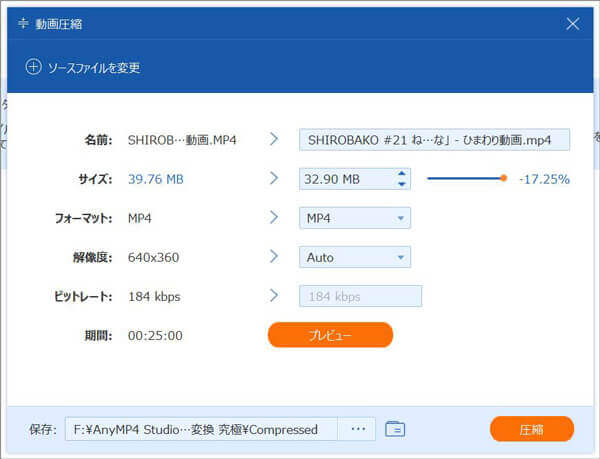
4K動画をリサイズ
4K動画の解像度を下げる
インタフェースの右側にある「出力形式(すべてに適用)」のドロップダウンメニューを開いて、「ビデオ」タブから出力形式を選択して、4Kより低い解像度を選択することで4Kの解像度を下げられます。また、歯車アイコンをクリックして、出力する解像度、ビットレート、フレームレートなどのパラメーターを設定できます。

4K動画の解像度を下げる
4K動画を圧縮して出力
上記の方法で4K動画を圧縮してから、保存先を指定して、「すべて変換」ボタンをクリックして、4K動画をリサイズ・圧縮して変換できます。

4K動画を圧縮して出力
この動画変換 究極では、4K動画を圧縮するだけでなく、回転や反転、エフェクト、フィルター、結合、ウォーターマークなどの編集機能で4K動画を変換し、4K動画をMP4、WMV、MOVなどの形式に変換し、4K動画から音声を抽出してMP3、WAV、WMA等に変換することができます。他に、DVDリッピングやGIF作成、3D作成、動画強化、MV、コラージュなどの便利機能も利用できます。
下記では、ダウンロードやインストールは不要で、オンラインで動画のファイルサイズを小さくして圧縮できるサイトを3つご紹介いたしますので、必要なら、ご参考ください。
URL:https://www.videosmaller.com/jp/
VideoSmallerはウェブブラウザでMP4、AVI、MPEG、MOVなどの動画のファイルサイズを小さくする無料オンラインサイトです。圧縮したい動画を選択して、圧縮レベルなどを設定してから、「動画をアップロード」ボタンを押すだけで動画の圧縮ができます。でも、最大500MBの動画ファイルしか圧縮できないので、ファイルサイズの大きい動画を圧縮するには、他の動画圧縮を利用する必要があります。
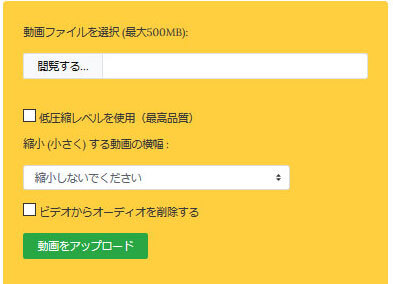
VideoSmaller
URL:https://www.compresss.com/jp/compress-video.html
COMPRESS.COMはMP4、MOV、MKV、WMV、WEBMなどの動画ファイルを圧縮してくれるオンライン動画圧縮サイトです。また、HTMIやCSS、JavaScript、XML、画像、文書など様々なファイルの圧縮にも対応できますので、汎用性が良いです。
動画を圧縮するには、動画ファイルを追加して、圧縮設定やビデオ品質などを設定してから、動画の圧縮ができます。注意すべきなのは、ファイルサイズの制限が200MBです。
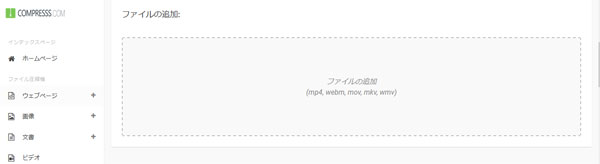
COMPRESS.COM
URL:https://www.mp4compress.com/ja/
MP4COMPRESSは無料オンラインMP4動画圧縮サービスで、品質を損なうことなくMP4動画のファイルサイズを小さくして圧縮することができます。圧縮したい動画を選択して、「動画ファイルをアップロード」を押すだけでMP4動画を圧縮できますので、使い方がシンプルです。最大500MBのMP4動画を圧縮できますので、気をつけてください。
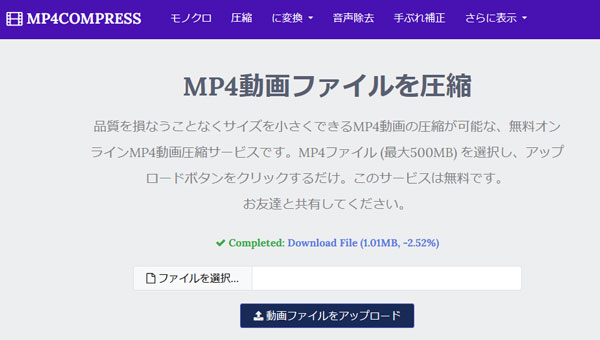
mp4compress
以上、4K動画をリサイズして圧縮できるソフトウェアおよび4K圧縮方法、オンライン動画圧縮サイトを詳しくご紹介いたしました。今後、4K動画であろうと、通常の標準動画であろうと、動画のファイルサイズを小さくして圧縮して利用する必要があれば、ご参考ください。
推薦文章

解像度の変更により、ビットレートも変更します。ここで、Windows 10 「フォトアプリ」でMP4動画の解像度を変換する方法をご説明いたします。

ビフォーアフター動画、リアクション動画、ビデオコラージュなどの登場によって、2画面または複数動画画面を一つに合成できる方法を紹介します。

ここでは、いくつかの初心者向きのFLV 動画編集ソフトを皆さんにご紹介したいと思います。ご興味がありましたら、ぜひ最後までご覧ください。

もし縦動画に作れば、本文では、初心者でも簡単にできる縦動画の編集方法及び編集できるソフトを皆さんにご紹介したいと思います。